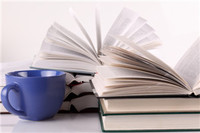【#第一文档网# 导语】以下是®第一文档网的小编为您整理的《Linux_3.对Linux图形化界面进行设置》,欢迎阅读!
Linux是英文的界面 现在将其修改为中文界面
并了解其中、英文对照意义
在GNMOE桌面
步骤:
第一步:将英文切换成中文
Linux系统启动后—在输入“用户名”界面时—选择“Language”—
选择“中文”—输入“用户名”、“密码”—选择“Just For This Session/仅这一次使用”—进入Linux中文界面
第二步:进行相关设置
例如:桌面设置 鼠标右键—更改桌面背景—可进行“桌面壁纸”、“ 样式”、“桌面颜色”等
———————————————————————————————————
中、英文对照
1.桌面
Computer 计算机
Trash 回收站
Root's Home 管理员文件夹
2.鼠标右键
Create Folder 创建文件夹
Create Launcher 创建启动器
Create Document 创建文档
open Terminal 打开终端
Clean Up by Name 按名称清理
Keep Aligned 保持对齐
Paste 粘贴
Change Desktop Background 更改桌面背景
3.Applications 应用程序
Accessories
Graphics
Internet
Programming
Sound & Vindeo
System Tools
Add/Remove Software 添加/删除软件
4.Places 位置
Home Folder 主文件夹
Desktop 桌面
Computer 计算机
CD/DVD Creator CD/DVD 创建者
RHEL/5.4 i386 DVD RHEL/5.4 i386 DVD
Network Server 网络服务器
Search for Files 连接到服务器
Recent Documents
5.System 系统
Preferences 首选项
Administration 管理
Documentration 文档
Help 帮助
About GNOME 关于GNOME
Log Out root 注销
Shut Down 关机
本文来源:https://www.dywdw.cn/a39de3170166f5335a8102d276a20029bd64632c.html
 下载此文档
下载此文档 搜索文档
搜索文档 文档下载
文档下载